
Methode 1: "Parameter" (Windows 10)
Wenn die aktuelle Version von Windows OS auf Ihrem Computer installiert ist, können Sie den Bedienbrowser mit dem Abschnitt "Parameter" entfernen.
- Siehe das Menü "Start" oder verwenden Sie den Hotkey "Win + I", um "Parameter" zu öffnen.

Siehe auch: Hotkeys für den praktischen Betrieb in Windows 10
- Wählen Sie in dem angezeigten Fenster den Abschnitt "Anwendungen" aus.
- Blättern Sie durch die Liste der installierten Programme nach unten und finden Sie die Oper.
- Klicken Sie auf den Namen des Webbrowsers und verwenden Sie die Schaltfläche "Löschen".
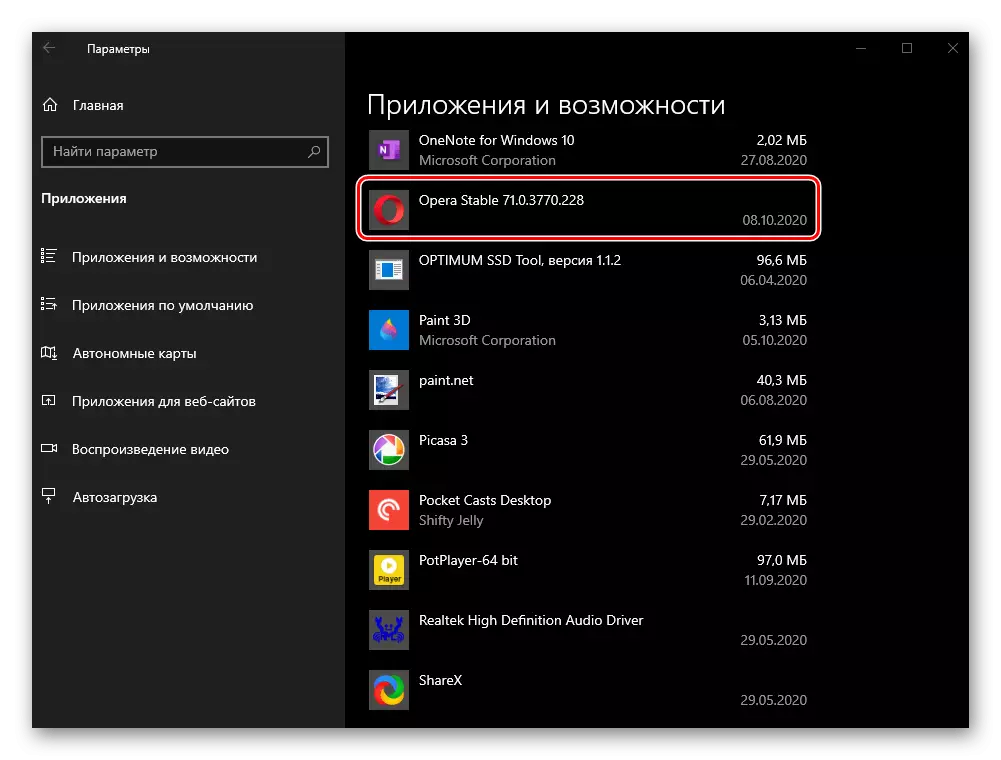
Es ist notwendig, in zwei Fenstern abwechselnd zu klicken.
- Das Fenster des Standard-Opern-Deinstallationsfensters des Standard-Opera wird auf dem Bildschirm angezeigt, der dazu aufgefordert wird, den Browser erneut zu installieren. Da unsere Aufgabe jedoch radikaler ist, klicken Sie auf die Schaltfläche "Löschen". Bevor Sie dies tun, empfehlen wir Ihnen, dass Sie auch die Elemente "Meine benutzerdefinierten Daten löschen", zumindest wenn Sie nicht nur aus dem Programm, sondern auch von ihnen loswerden möchten.
Als Nächstes müssen Sie den Grund angeben, warum Sie sich entscheiden, die Verwendung des Programms aufzugeben, und klicken Sie erneut auf "Löschen".

Dann sollten Sie Ihre Entscheidung erneut bestätigen,

Danach bleibt es nur noch einmal, bis die Deinstallation abgeschlossen ist, und die Oper wird von Ihrem Computer verschwinden.
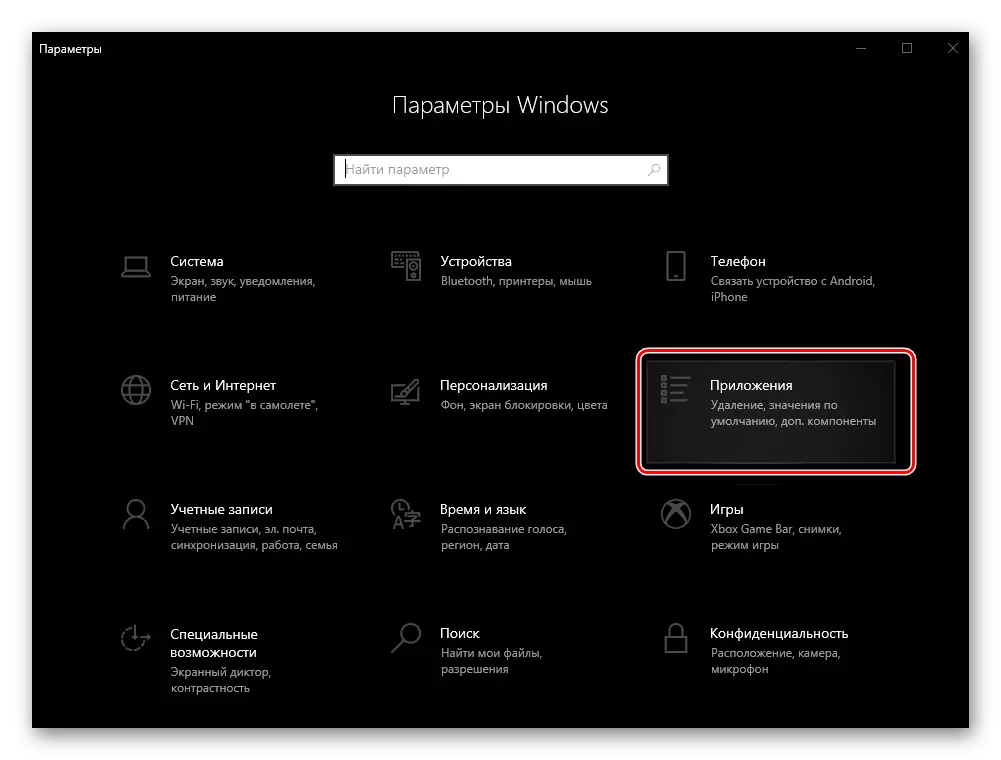


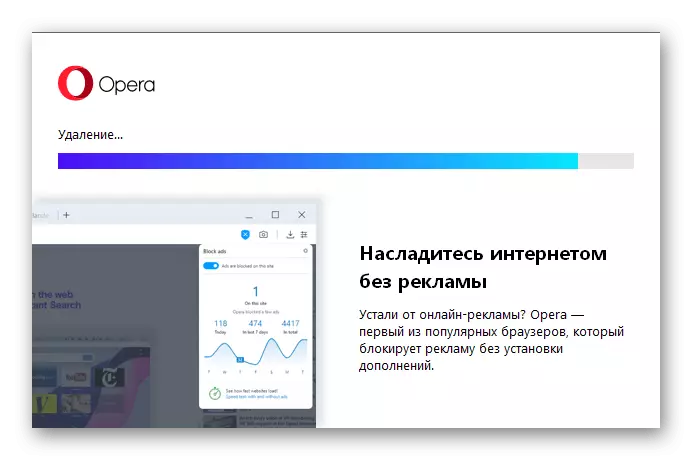
Siehe auch: Was tun, wenn die "Parameter" in Windows 10 nicht geöffnet werden
Methode 2: Startmenü (Windows 10)
Eine weitere Methode zum Entfernen des WEB-Browsers, der in der zehnten Version des Betriebssystems von Microsoft von Microsoft unter Berücksichtigt ist, ist das Verwenden des Menüs "Start", in dem das Applikationsetikett nach der Installation hinzugefügt wird.
- Öffnen Sie das Startmenü und scrollen Sie die Liste der darin dargestellten Komponenten.
- Finden Sie den Artikel mit dem Namen des Opera-Browsers, klicken Sie auf der rechten Maustaste auf das Klicken und wählen Sie Löschen.
- Unmittelbar danach werden die Systemausrüstung "Programme und Komponenten" geöffnet, über die wir auch beschreiben werden. Führen Sie zur Deinstallation des Webbrowsers die Schritte von Schritt Nummer 3 des nächsten Teils des Artikels aus.

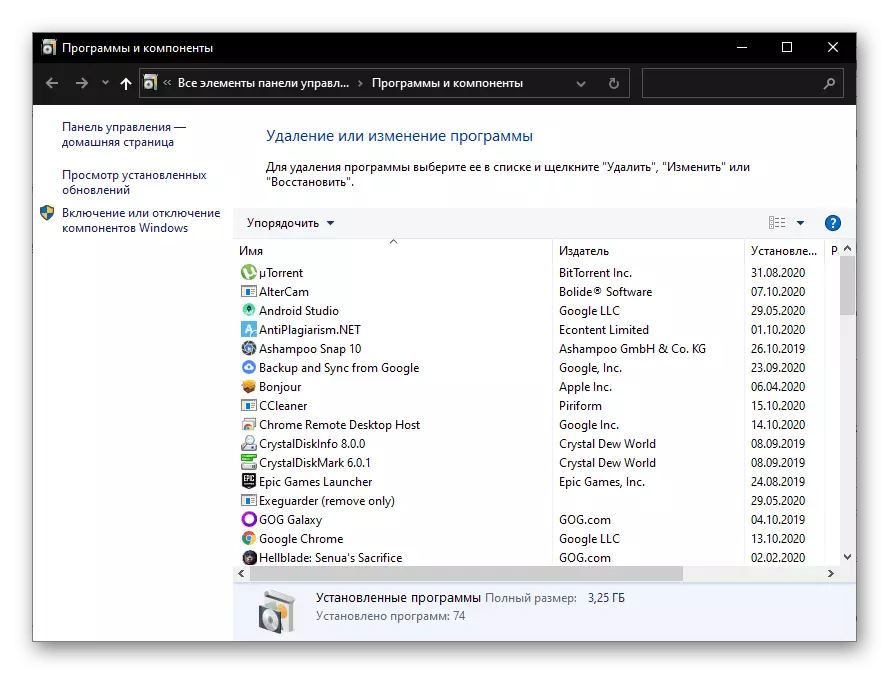
Lesen Sie auch: Installieren und löschen Sie Programme in Windows 10
Methode 3: "Programme und Komponenten" (Universal)
Um den Browser loszuwerden, können Sie das Systemwerkzeug und die Komponenten verwenden. Im Gegensatz zu den oben genannten Entscheidungen, der Deinstallation einer unnötigen Anwendung in jeder Version von Windows Windows und nicht nur im Dutzend "DOZEN".
- Verwenden Sie die Tastenkombination "Win + R", um das Fenster "Run" aufzurufen, den folgenden Befehl eingeben und auf "OK" oder "ENTER" klicken.
appwiz.cpl.

Lesen Sie auch: Anrufen des Fensters "Run" in Windows 10
- Scrollen Sie in der Snap-In "Programme und Komponenten" die Liste der installierten Anwendungen nach unten und finden Sie die Oper.
- Klicken Sie auf den Namen des Browsers, um ihn zu markieren, und klicken Sie auf das obere Bedienfeld der Inschrift "Löschen".
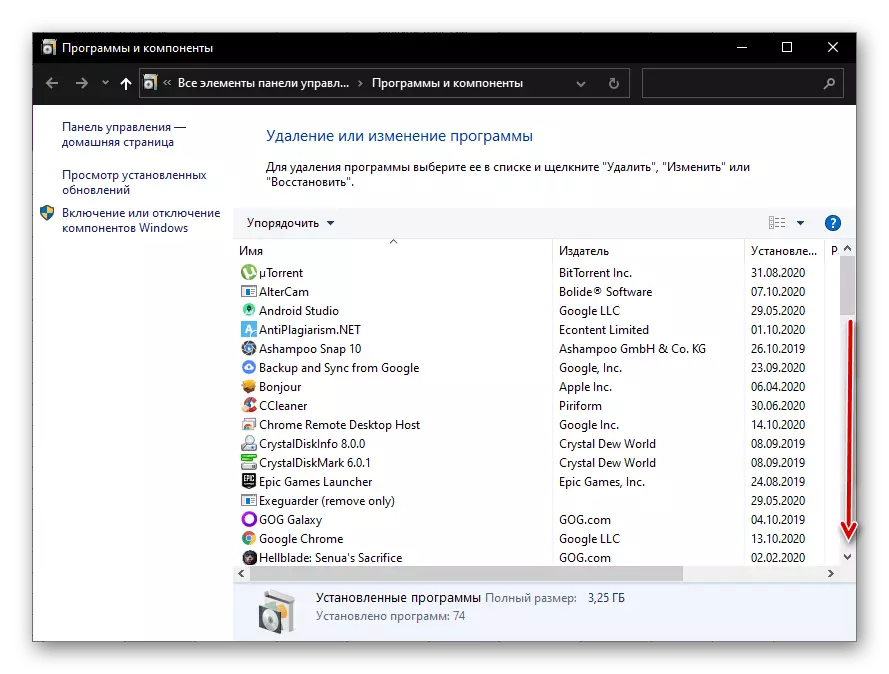
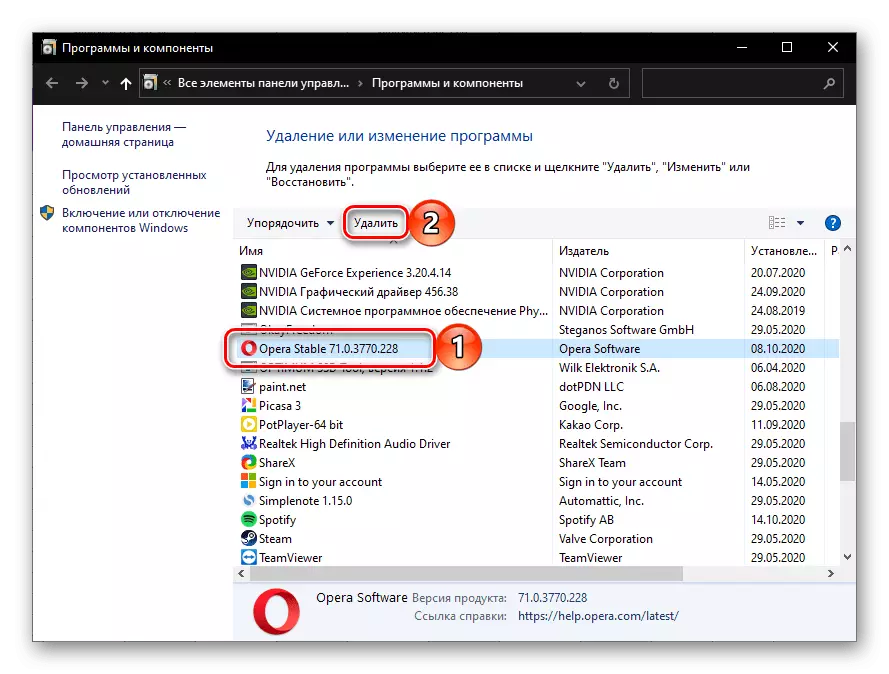
Weitere Aktionen unterscheiden sich nicht von den Anweisungen in Schritt Nr. 5 vom ersten Teil des Artikels - Nach ihrer Ausführung wird die Anwendung endgültig deinstalliert.
Methode 4: Programme von Drittanbietern (Universal)
Mit einer Reihe von Anwendungen von Entwicklern von Drittanbietern können Sie den Opera-Browser nicht nur löschen, sondern auch Ihren Computer aus verschiedenen Papierkorbdateien reinigen, die nach der Verwendung geblieben sind. Betrachten Sie mehrere Beispiele.Option 1: CCleaner
SICLINER ist einer der beliebtesten PC-Reiniger mit einem großen Werkzeug, darunter ein Deinstallation. Wir verwenden sie, um die Oper zu entfernen.
- Führen Sie die Anwendung aus, gehen Sie zur Registerkarte Tools und wählen Sie dazu "Programme löschen".
- In der Liste der installierten Software finden Sie Opera, markieren Sie diesen Namen und klicken Sie auf die Schaltfläche "Deinstallieren".
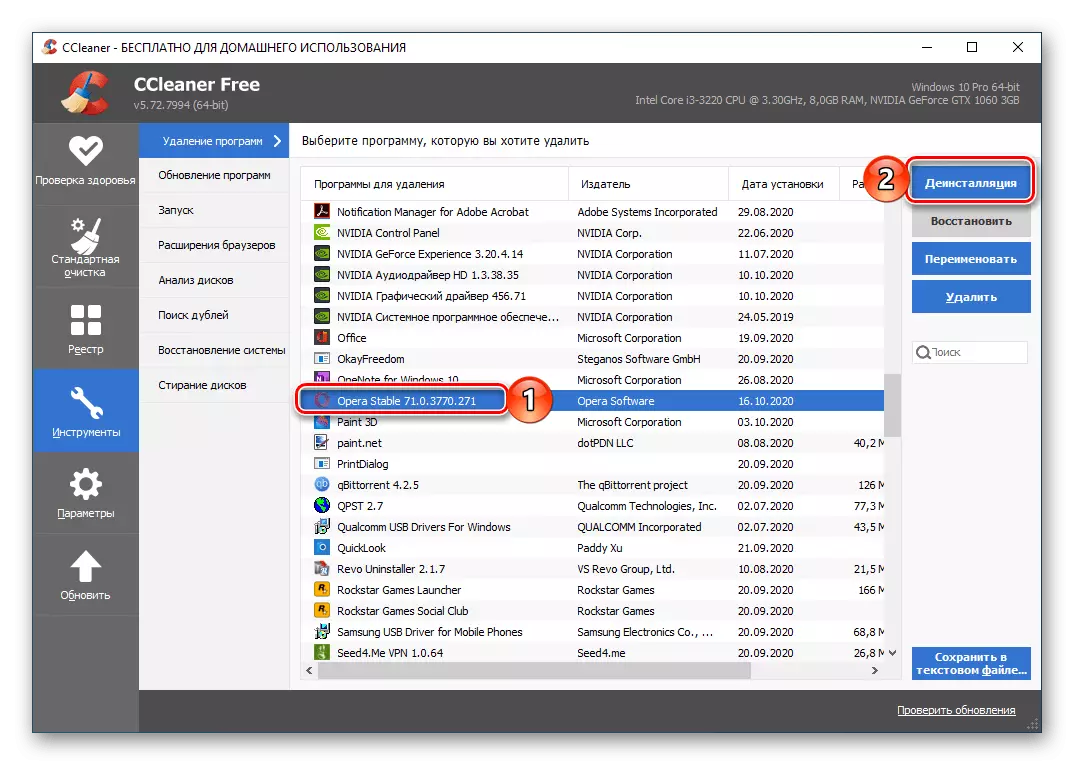
Wichtig! Durch Drücken der Taste "Löschen" wird das Programm nur aus der Liste eliminiert, jedoch nicht deinstalliert.
- Bestätigen Sie Ihre Absichten in dem bereits bekannten Fenster in den vorherigen Methoden des Fensters, falls gewünscht, nicht nur aus dem Programm, sondern auch von den in seinem Kurs verlinkten Daten los.
- Für eine größere Effizienz des Verfahrens und der endgültigen Entfernung der Datei "Müll links vom Webbrowser links" gehen Sie auf die Registerkarte "Standardreinigung", in den Abschnitten "Windows" und "Anwendungen", kennzeichnen Sie die Komponenten, die diesem unterzogen werden Vorgehensweise, und klicken Sie dann auf die "Analyse".
- Warten Sie, bis das Überprüfungsverfahren abgeschlossen ist, und sich mit seinen Ergebnissen vertraut machen.

Klicken Sie dann auf "Reinigung" und bestätigen Sie diese Aktion.
- Darüber hinaus können Sie das Systemregister als jedes Programm löschen, und die Oper ist keine Ausnahme, lässt ihre Datensätze darin. Gehen Sie dazu auf die Registerkarte SICLINER-Registerkarte mit demselben Namen, überprüfen Sie alle Elemente und klicken Sie auf "Suche nach Problemen".
- Verwenden Sie nach Abschluss der Suche die Schaltfläche "Fix ausgewählter",
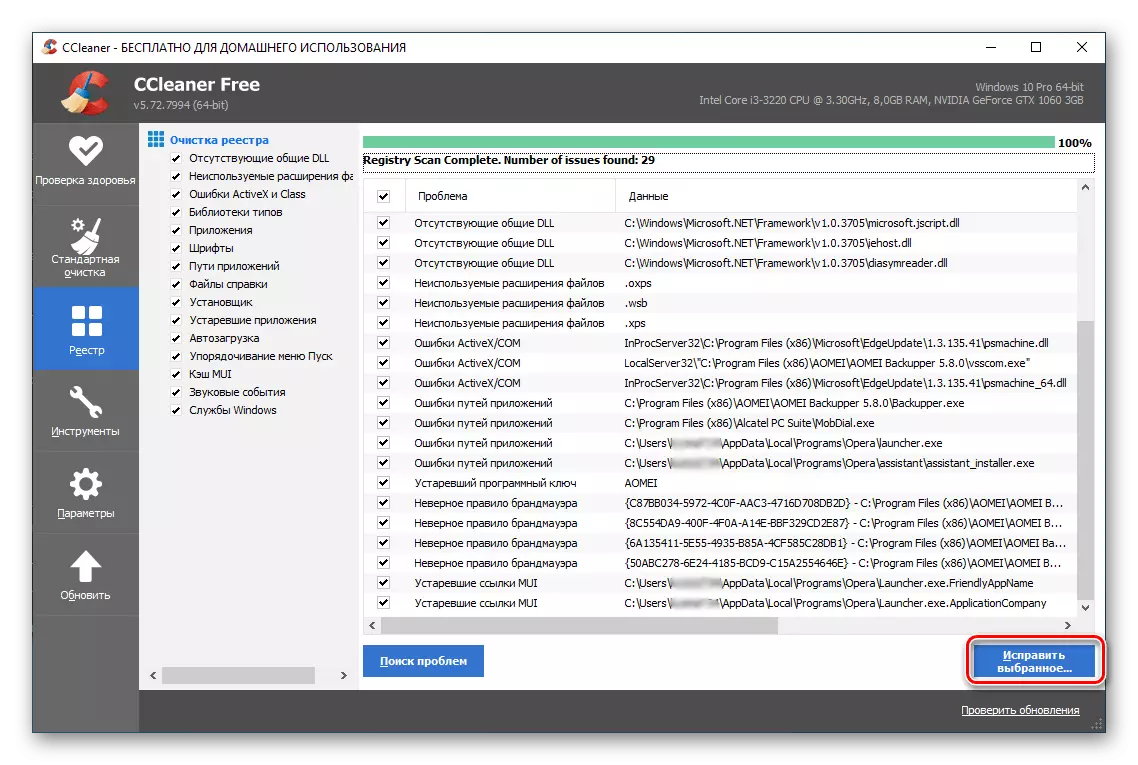
Erstellen Sie ein Backup oder geben Sie das auf,
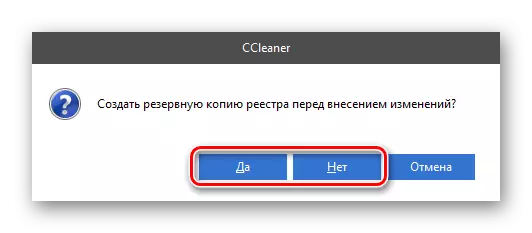
Und klicken Sie dann auf "markiert".
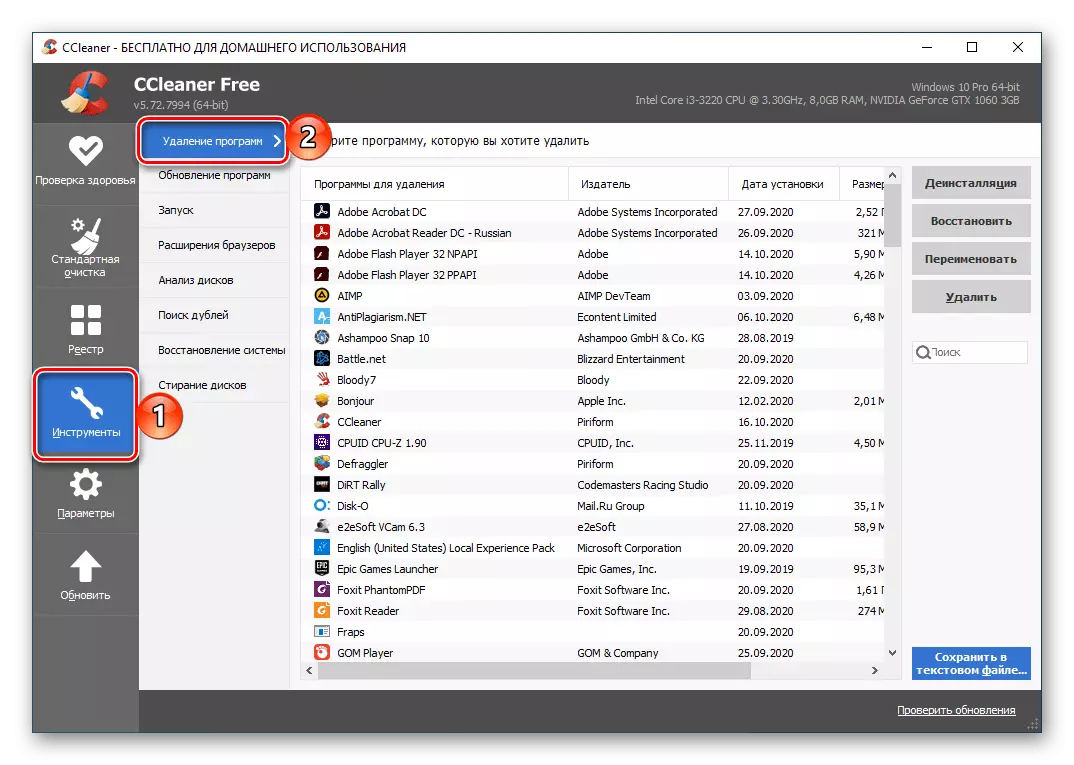
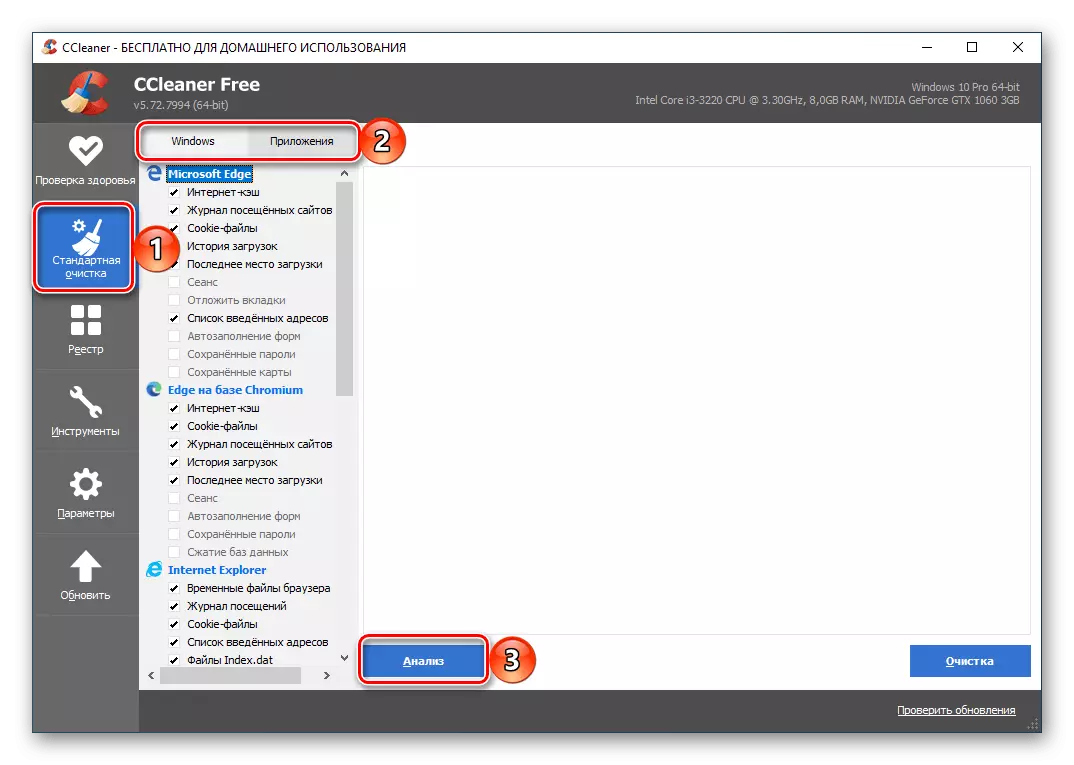


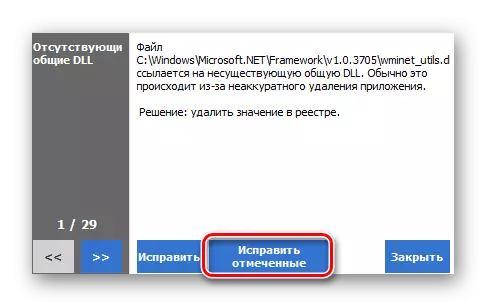
Siehe auch: Verwenden des CCLEANER-Programms, um den Computer zu reinigen
Option 2: Kerish Doctor 2020
Der kerish Arzt 2020 ist eine umfassende PC-Wartungslösung, Optimierung und Leistungsverbesserung. Eines der zahlreichen in dem Programm ARSENAL verfügbaren Tools ist das Deinstallationsprogramm - wir werden es verwenden, um die Oper zu entfernen.
- Führen Sie das Programm aus und gehen Sie von seinem Hauptfenster in die Registerkarte Tools.
- Klicken Sie auf den Namen "Installiert von".
- Warten Sie, bis die auf dem Computer installierte Anwendung kompiliert ist. Finden Sie die Oper darin, wählen Sie es aus und drücken Sie die Taste "Deinstallieren" unten.
- Bestätigen Sie in allen oben diskutierten Methoden Ihre Lösung im Deinstallieren von Webbrowserfenster.
- Nach Abschluss der Entfernung kann das System das System nicht aus Restdateien löschen, ähnlich wie wir bei der Verwendung eines Sewantner. In QC 2020 müssen Sie folgendes tun:
- Gehen Sie zur Registerkarte "Wartung" und wählen Sie das Tool "Cleaning Digital Müll" aus. "
- Zerden Sie die gewünschten Elemente in der angegebenen Liste ankreuzen, ausgenommen diejenigen, deren Daten Sie nicht löschen möchten, wonach Sie "Überprüfen" starten möchten.
- Das Verfahren kann ziemlich lange dauern,

Nach Fertigstellung ist es möglich, zur Reinigung zu gelangen - für diesen ersten Klicken auf die Schaltfläche "Weiter".
- Falls gewünscht, lesen Sie auf Wunsch die Ergebnisse der Verifizierung und Daten, die gelöscht werden können.
- Um zum letzten Schritt zu gelangen, klicken Sie auf "Fix" und erwarten Sie, während der Reinigung des digitalen "Mülls" abgeschlossen ist.

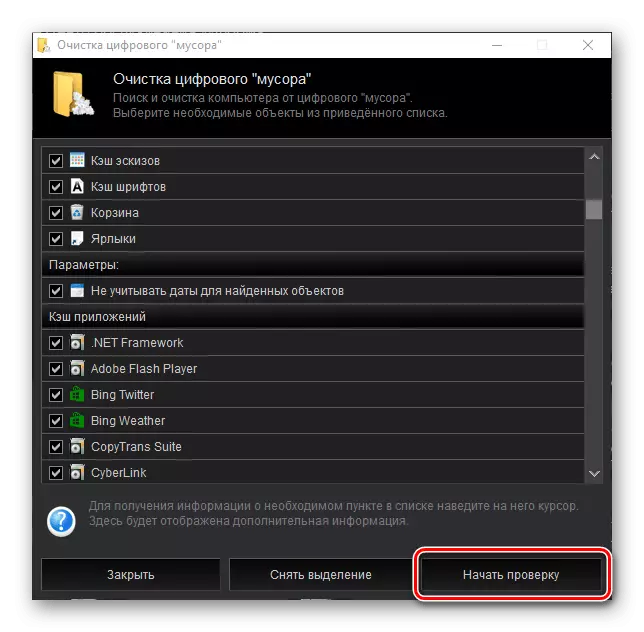
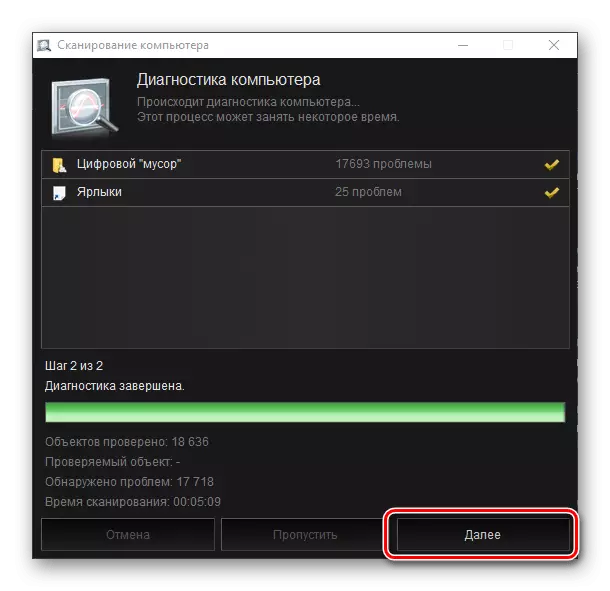
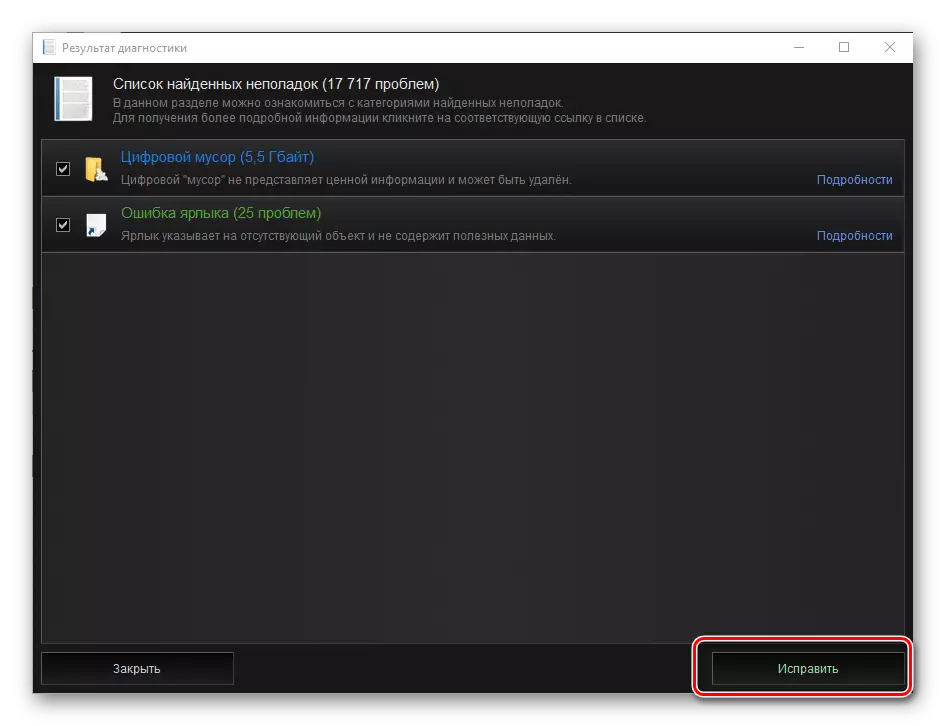
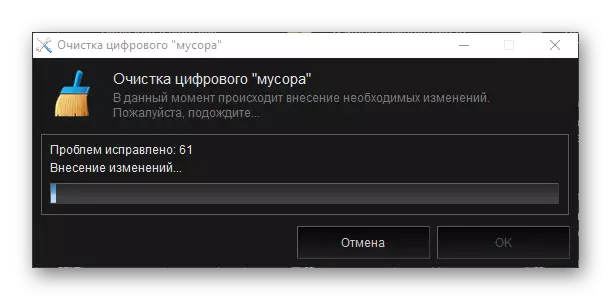


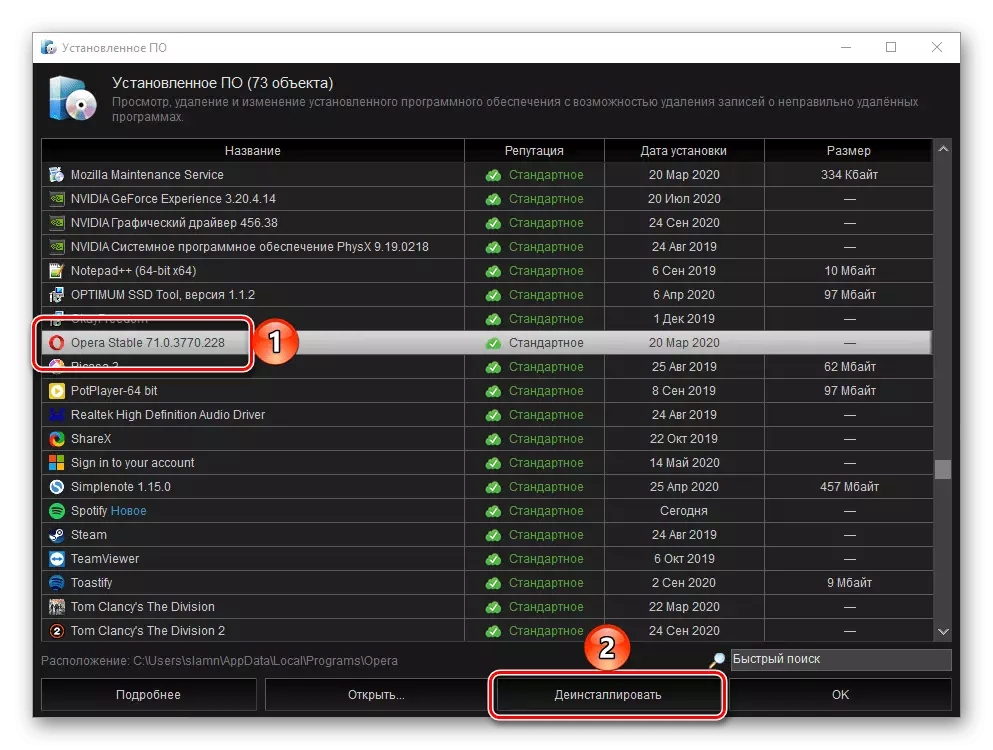
Mit der Verwendung von Deinstallationen von Drittanbietern können Sie nicht nur von dem Oper-Browser, sondern auch von temporären Dateien, einem Cache und einem anderen Müll, der sich während der Verwendung im System ansammelt, effizient loswerden. Kerish Doctor 2020 übertrifft im Hinblick auf seine Funktionalität deutlich CCleaner, beide Programme werden bezahlt, aber auch kostenlos von ihnen, können Sie auch zumindest zumindest zumindest zum Löschen von Anwendungen verwenden.
Option 3: Andere Programme
Die oben diskutierten Anträge sind weit von den einzigen unter denjenigen, die die in den Titel-Titel geäußerte Aufgabe entscheiden. So deinstallieren Sie die Oper und gleichzeitig und reinigen Sie das Betriebssystem von den verbleibenden Spuren, ist es möglich, eine Reihe anderer Lösungen zu verwenden - wir haben zuvor mit dem beliebtesten von ihnen in einem separaten Artikel erzählt.
Lesen Sie mehr: Programme, um andere Programme auf dem Computer zu entfernen

